
【LINE】着信拒否・解除の方法を紹介!通話相手からはどう見える?
いつでも無料通話が楽しめるLINE。
しかし中には、通話したくない相手から着信があったり、いたずら電話で悩んでいる人もいるのではないでしょうか。
誰とでも通話ができる手軽さがあるからこそ、ストレスフリーに使いこなしたいですよね。
今回の記事では、LINE通話をしたくない相手を着信拒否する方法や、着信拒否をすると相手側にバレるのかなどの疑問を徹底解説します。
Contents[OPEN]
【LINE】友だちを個別に着信拒否・解除する方法
LINE通話にはいくつか着信拒否の設定方法があることを知っていますか?
設定のやり方によっては、相手からの着信履歴をしっかりと残すことができ、逆に相手がいくら発信してもこちらには一切履歴を残さないことも可能です。
相手と一時的に距離を置きたいときや迷惑な着信に悩んだときなどに着信拒否設定を活用して、快適にLINEを使いこなしましょう。
まずは個別に着信拒否解除をする方法を紹介します。
特定の相手を着信拒否したい場合に試してみてください。
着信拒否したい相手をブロックする
個別に通話をしたくない相手がいる場合は、ブロックすることで着信拒否ができます。
ただし、ブロックをしてしまうと着信の通知だけでなくメッセージのやりとりもできなくなるため注意が必要です。
ブロックのやり方は次のとおりです。
ブロックしたい相手を選ぶ
友だち一覧の画面からブロックしたい相手を選び左にスクロールすると、以下の画面が表示されます。
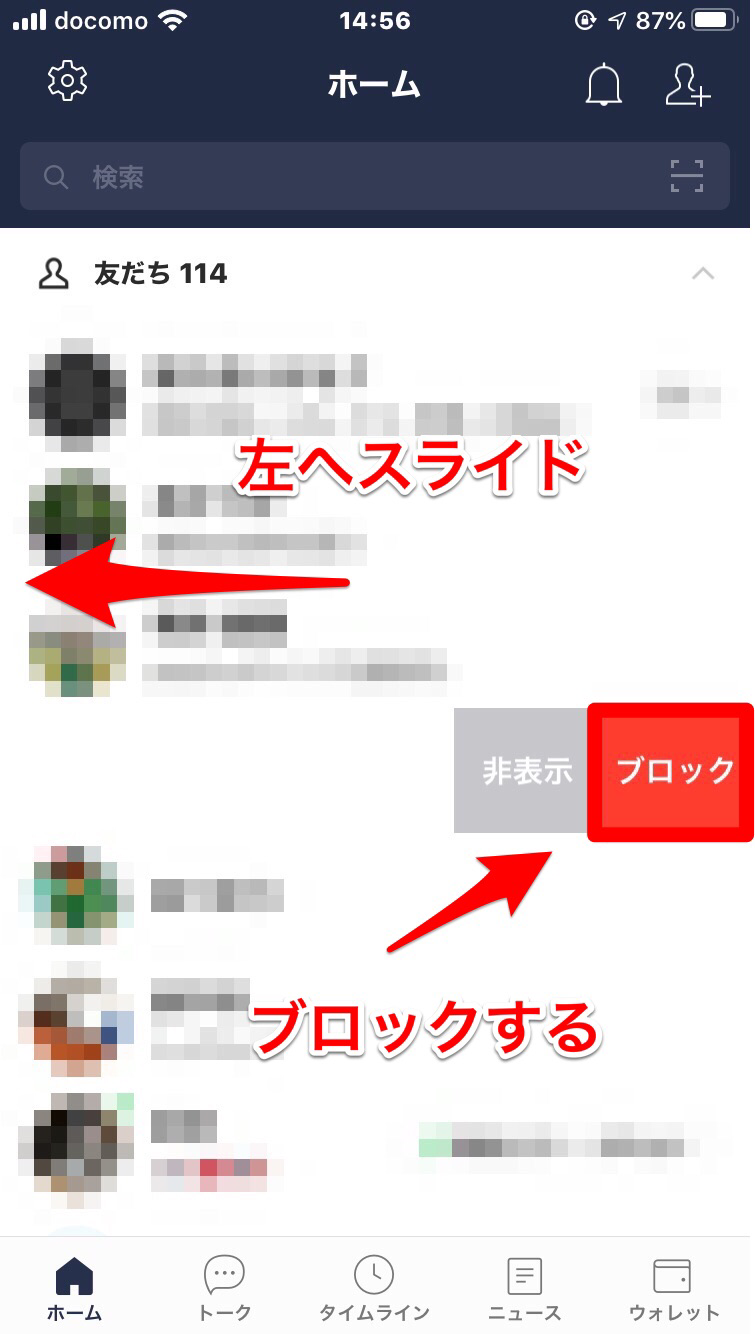
ブロックする
ブロックを選ぶと、以下の画面が表示されます。
メッセージや着信はすべて受信できなくなることを確認し「ブロック」を選択します。
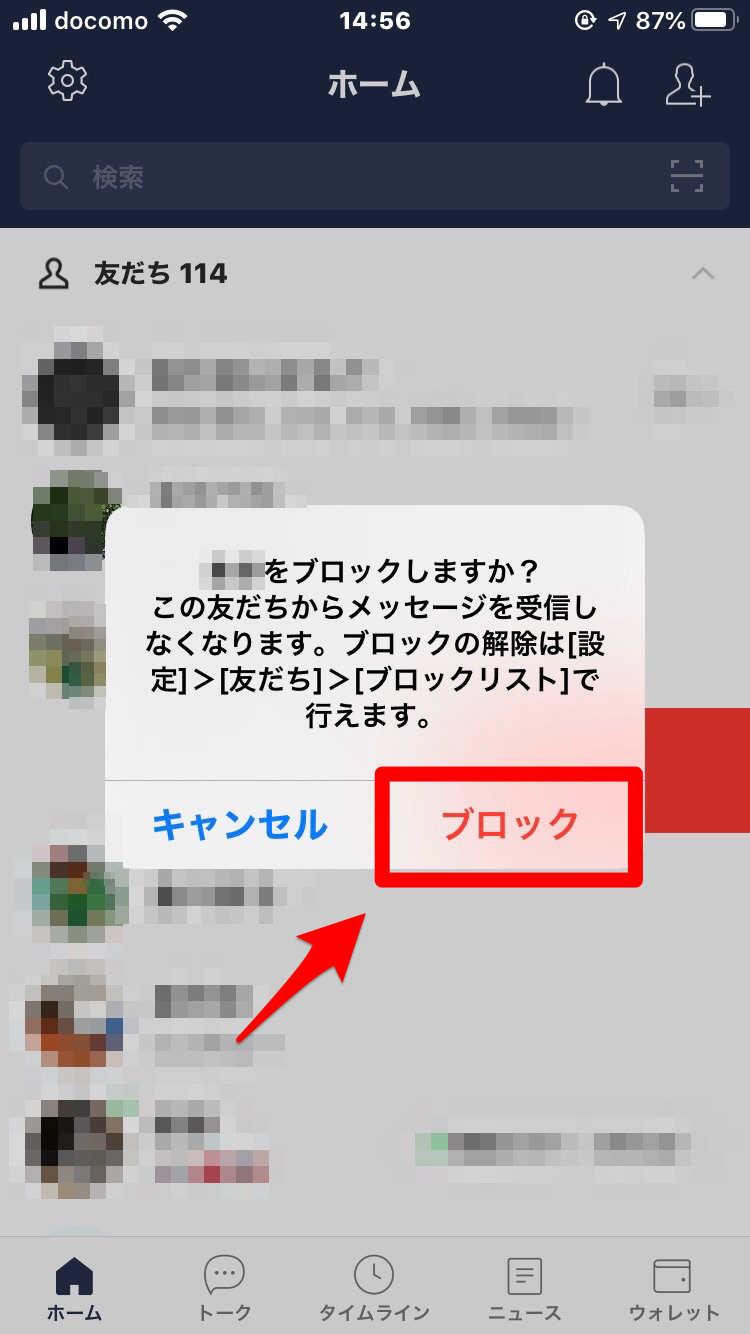
以上のやり方で相手をブロックすることができます。
この設定以降は、相手からのメッセージや着信は自分に一切届かなくなります。
ブロックを解除する
相手をブロックしたものの、事情があってどうしても連絡を取らないといけなくなった……という場合のために、ブロックを解除する方法も知っておきましょう。
「設定」を選択
LINEのホーム画面左上にある「設定」を選びます。
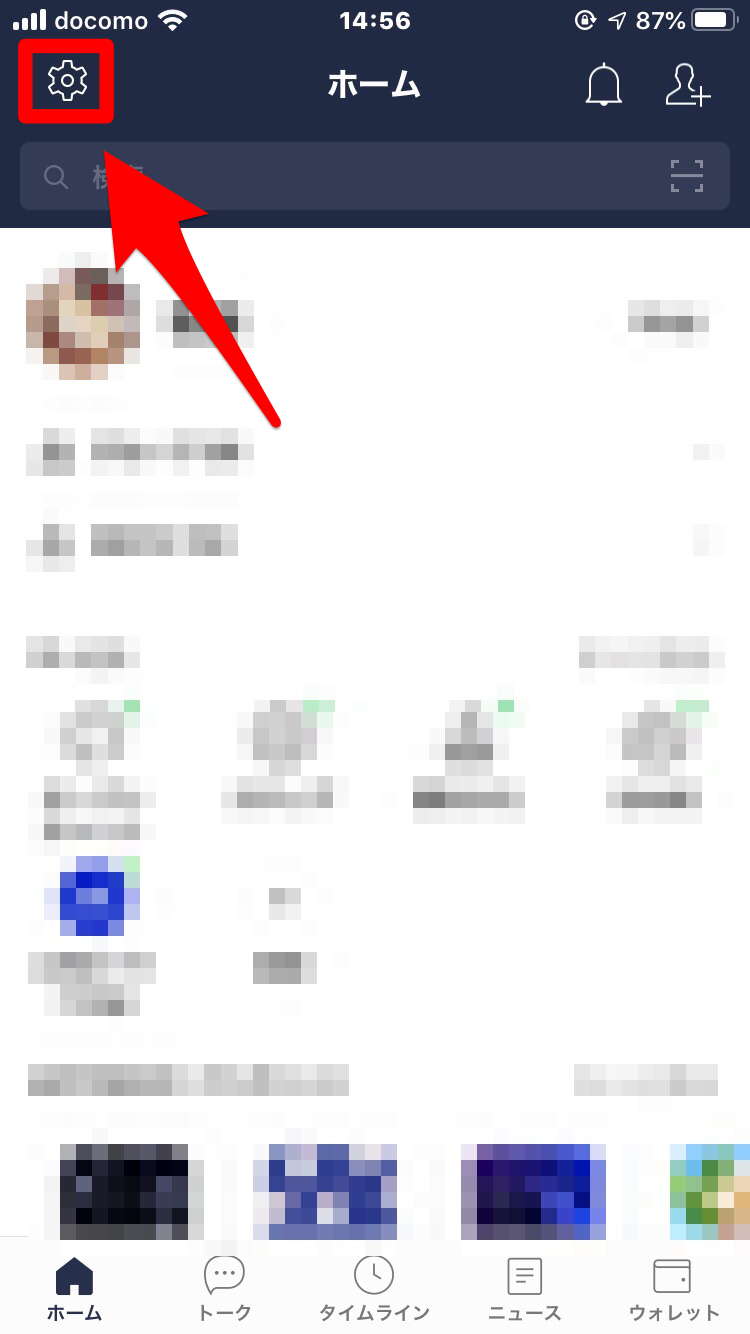
設定にある「友だち」を選択
設定画面にある「友だち」を選びます。

「ブロックリスト」を選択
画面の下にある「ブロックリスト」を選びます。
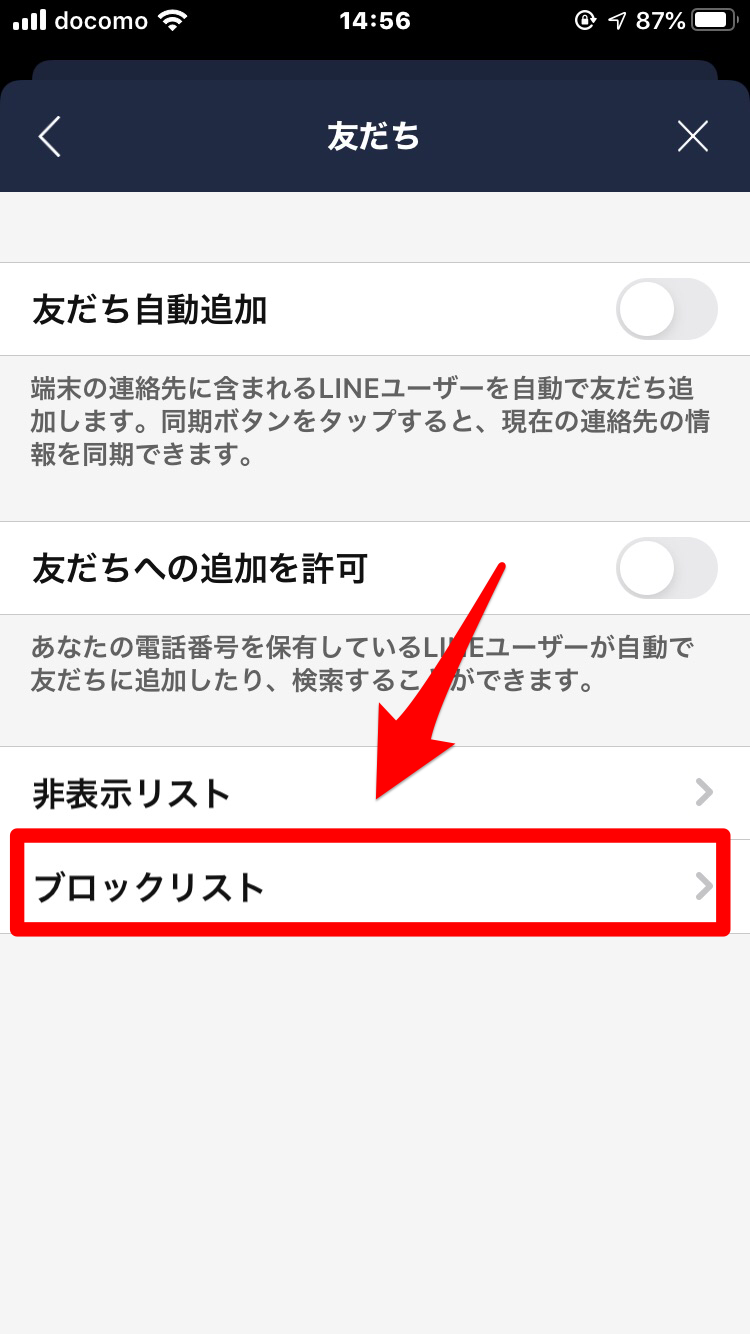
「ブロックリスト」からブロックを解除したいアカウントを選択
ブロックリストでは、これまでブロックしたアカウントが一覧で確認できます。
ブロックを解除したいアカウントにチェックをつけ、下にある「ブロック解除」を選びます。
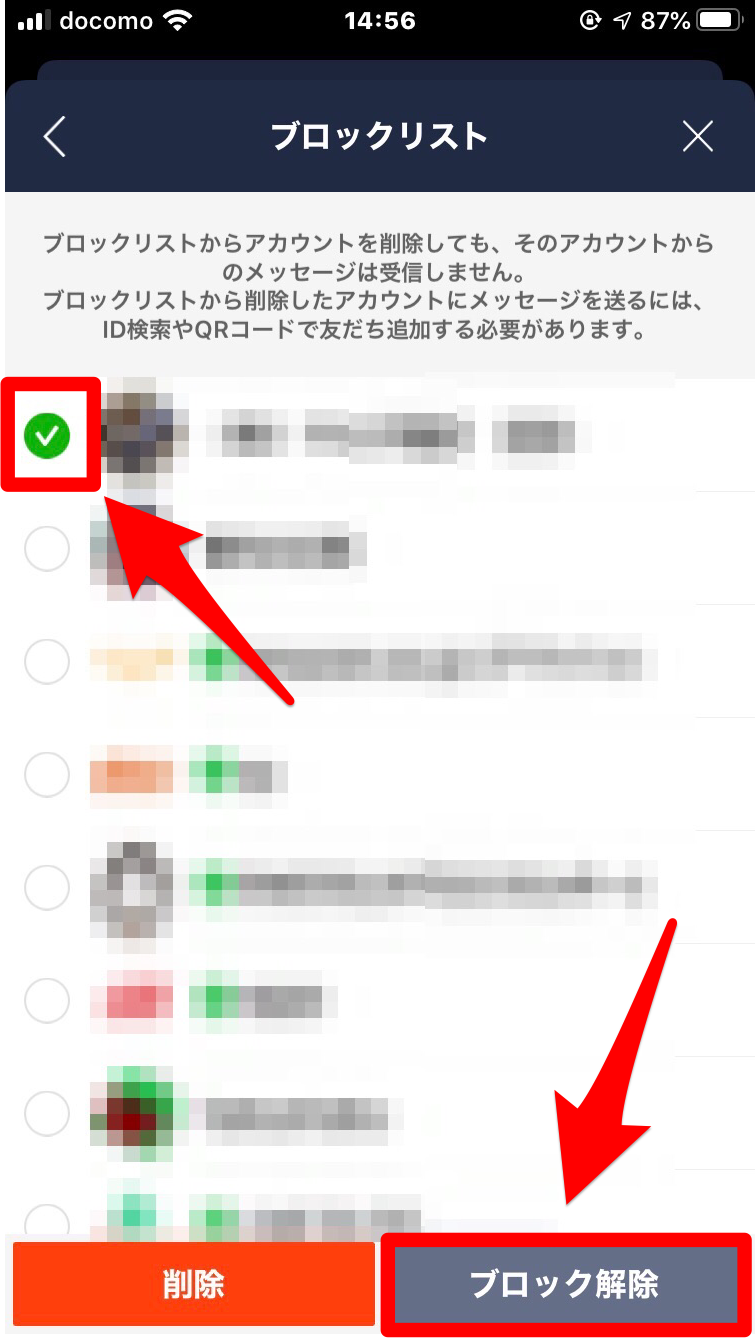
以上のやり方でブロックを解除することができました。
ブロックを解除すると、再びメッセージや通話のやり取りができるようになります。
着信拒否したい相手を非表示にして、削除する
着信拒否したい相手を非表示にして削除をすることで、友だち登録以前の状態に戻すことができます。
非表示から削除をすると、友だちリストからは消えてしまいますが相手からの通話やメッセージの連絡はこちらに届きます。
友だちリストが増えすぎたため整理したいという場合や、こちらから連絡することはないが相手から連絡がきた場合は履歴として残したい、という場合に使える機能になります。
ここでは、着信拒否をしたい相手を非表示にして削除する方法を紹介します。
非表示にしたい相手を選ぶ
友だち一覧の画面から非表示にしたい相手を選び左にスクロールすると、以下の画面が表示されます。
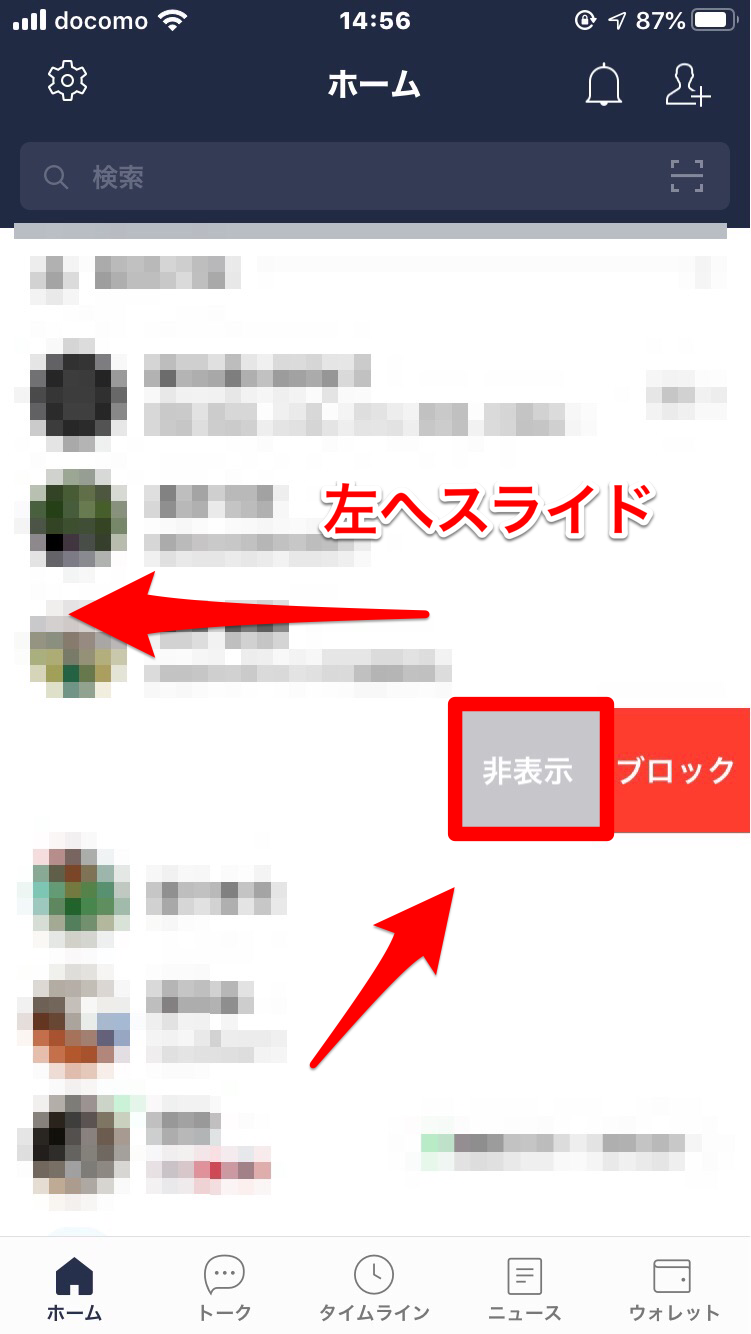
非表示にする
「非表示」をタップすると、以下の画面が表示されます。「非表示」を選びましょう。
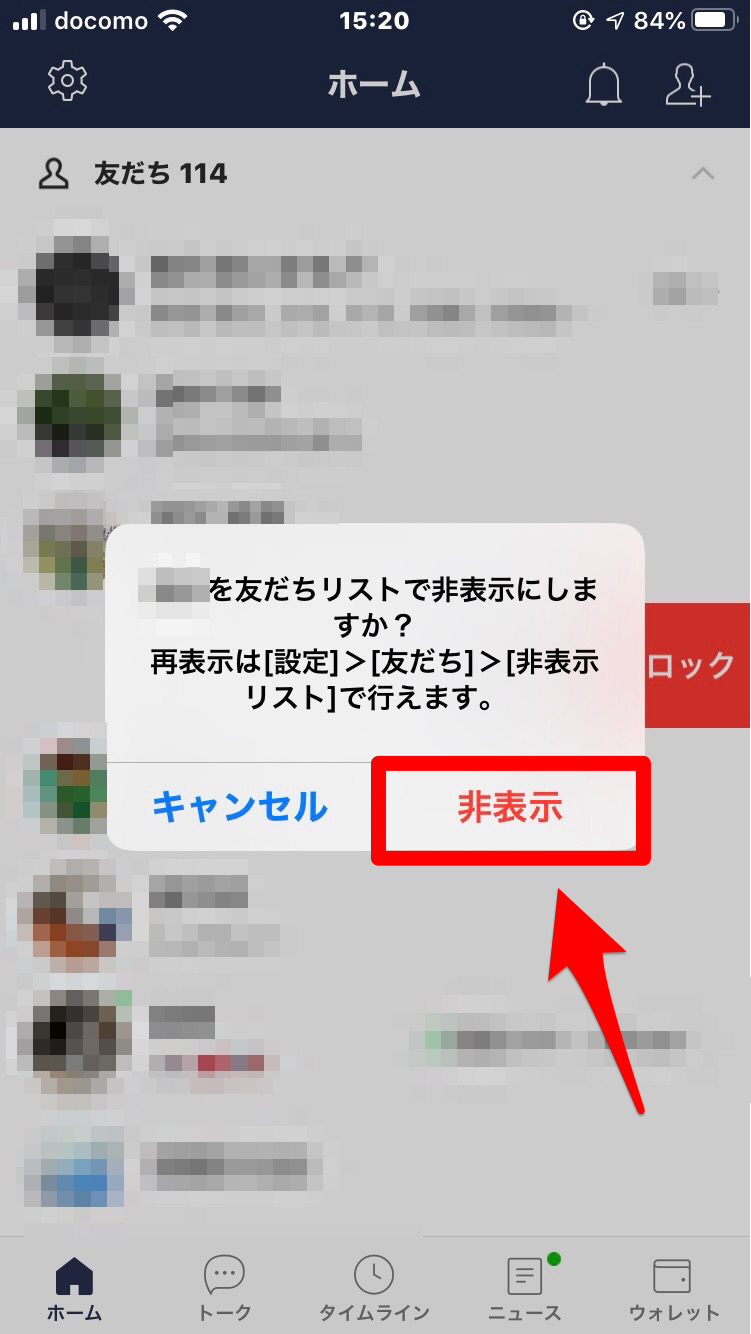
以上のやり方で、友だちリストから非表示にすることができます。
「設定」を選択
ホーム画面の左上にある「設定」を選びます。
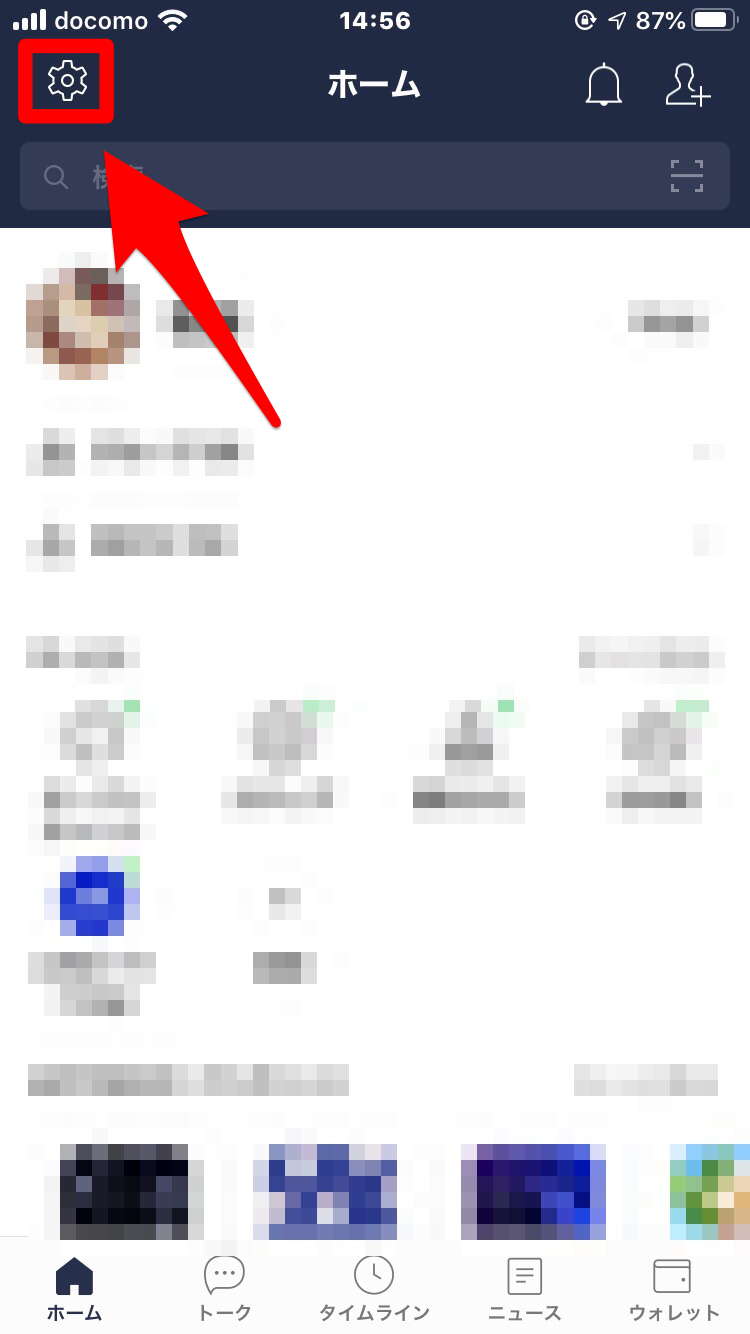
「友だち」を選択
設定の画面にある「友だち」を選びます。

「非表示リスト」を選択
友だちにある「非表示リスト」を選びます。
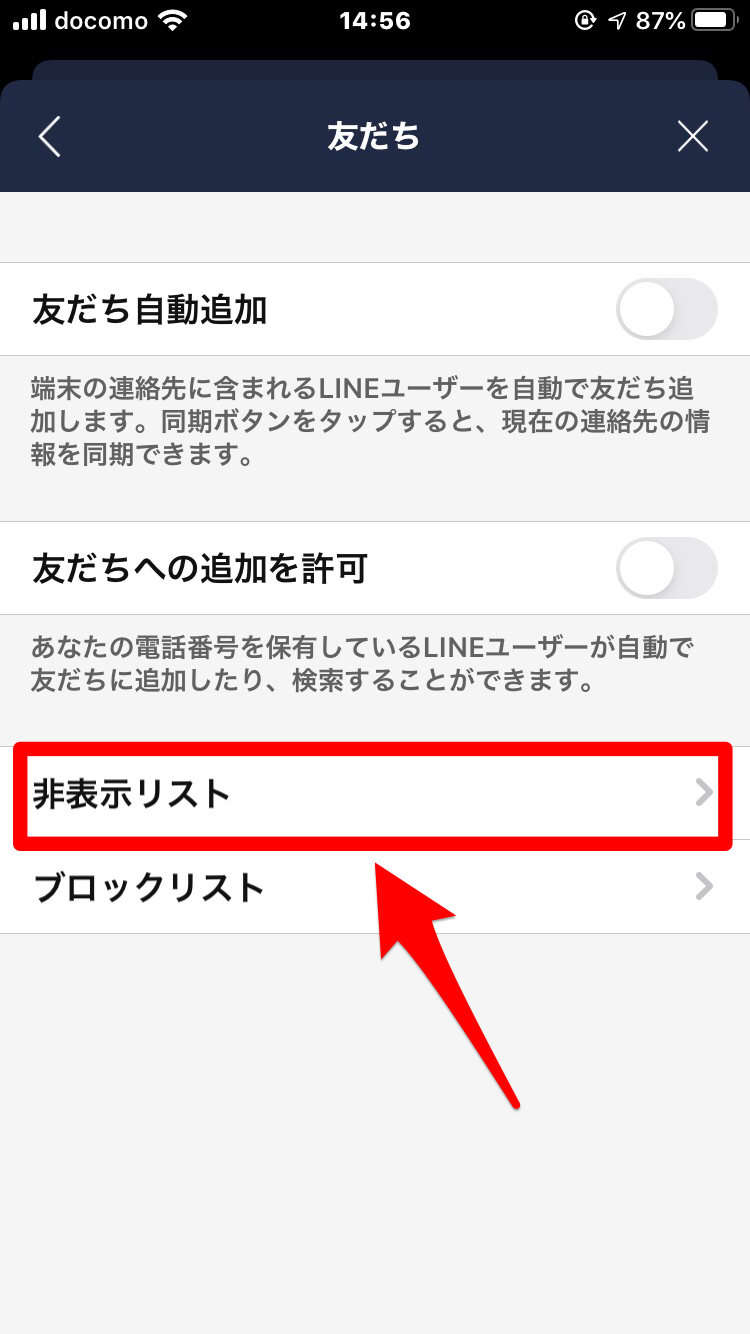
「編集」を選択
非表示リストには、あなたが今まで非表示設定にした友だちが一覧として表示されます。この非表示リストから削除したい相手を選び「編集」を選びます。
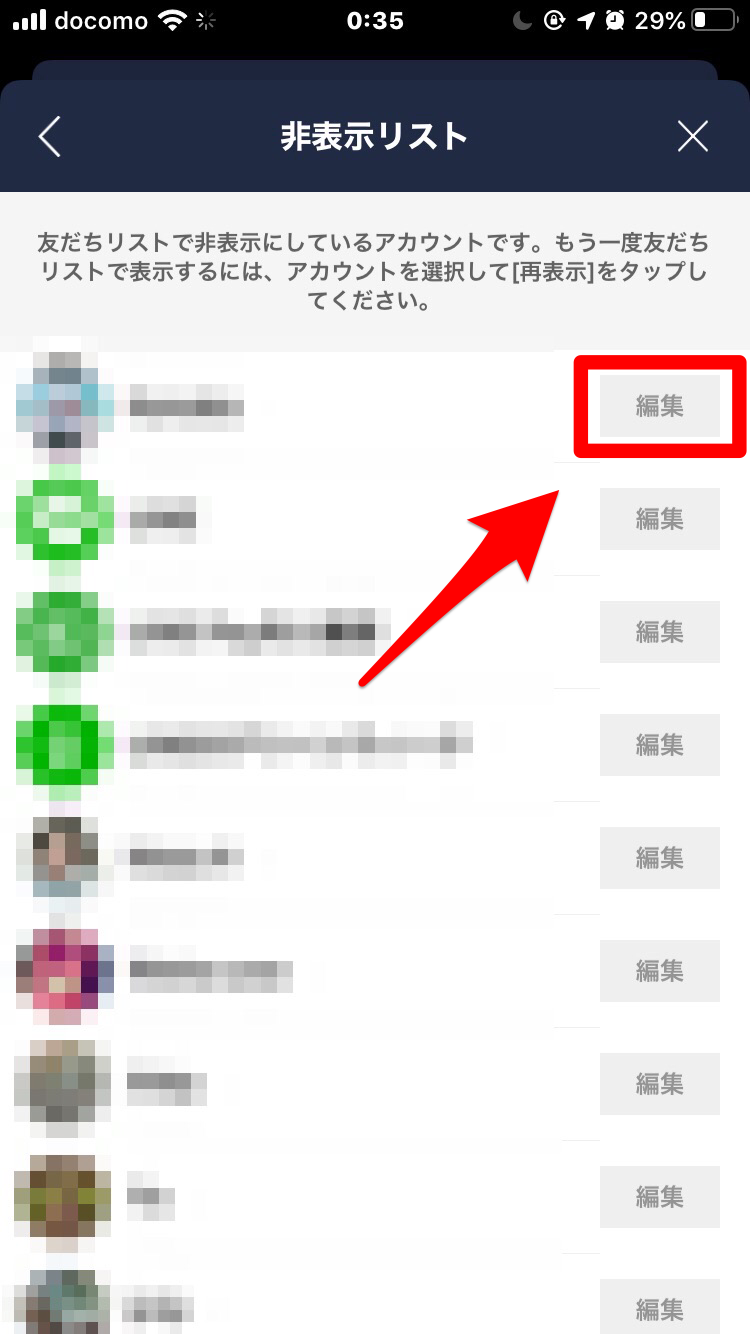
「削除」を選択
編集をタップすると「削除」か「再表示」を選ぶことができます。再表示を選ぶと、友だちリストに戻ります。
友だちリストには戻さずに、非表示リストからも消去したいという場合は「削除」を選びます。
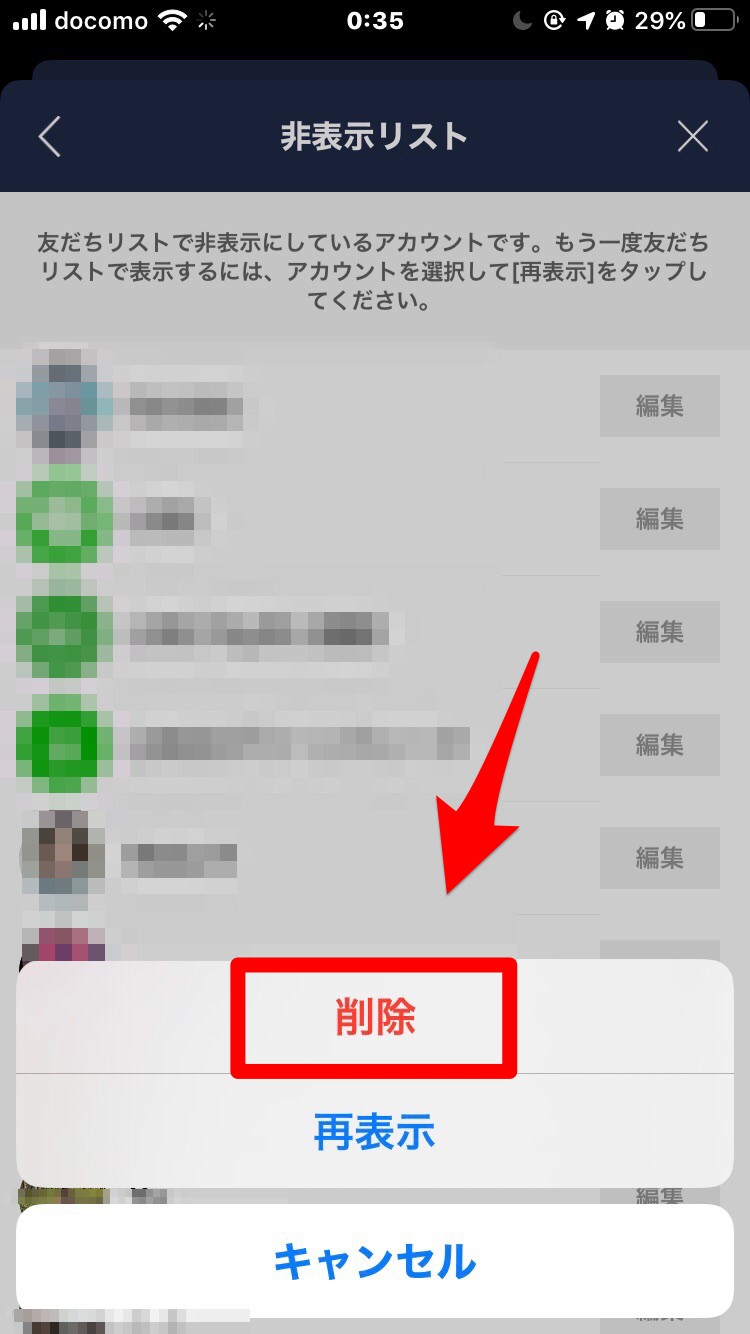
以上のやり方で、非表示から削除をすることができました。
非表示リストから削除をすると友だち登録をする前のかたちに戻るため、リストから消えたとしても、相手からの着信やメッセージの通知はこれまでと同じように届くため注意が必要です。
ブロックして削除した場合
非表示をしてから削除をするのとブロックをしてから削除をするのでは、それぞれどんな影響があるのでしょうか。
非表示ではなくブロック後に削除をした場合は、ブロックの状態が続いたまま友だち関係を解消することになります。
そのため、相手からのメッセージや着信は届かなくなります。
完全に友だち関係を断ち、相手からのメッセージや着信も届いてほしくない場合は、先にブロックをしてからアカウントの削除を行いましょう。
相手を友だちに追加する
友だちリストから該当する人を削除をしたけれど、後日やりとりが必要になったのでリストに復活させたい!ということもあるかもしれません。
そのような場合、今後の友だち関係に悪影響を及ぼさないためにも、相手にできるだけバレないようにしたいですよね。
削除した相手を改めて友だちに追加するには、いくつかの方法がありますので順番に紹介します。
過去のトーク画面から追加する
過去のトーク画面から、友だちリストに再度追加できることを知っていますか?
相手との1対1のトーク画面や、相手と自分が参加しているグループのトーク画面が残っていることが条件となります。
トーク画面の履歴を開くと、画面の上に「追加」ボタンが表示されます。
そこを選択すると友だちリストに追加されます。
とても簡単で相手にバレることもないので、一番おすすめの方法です。
友だちリストに復活させたい場合は、まずはトーク履歴を確認しましょう。
共通の友だちから紹介してもらう
相手に直接IDを教えてもらうのではなく、別の友だちから紹介してもらうことで友だちリストに追加できます。
これは着信拒否した相手と、共通の友だちがいる場合に使える方法です。
ここでは、連絡先を教える側のLINEの操作方法を解説します。
友だちにやり方を説明するときに参考に実施してみてください!
トーク画面の左下にある「+」マークを選びます。
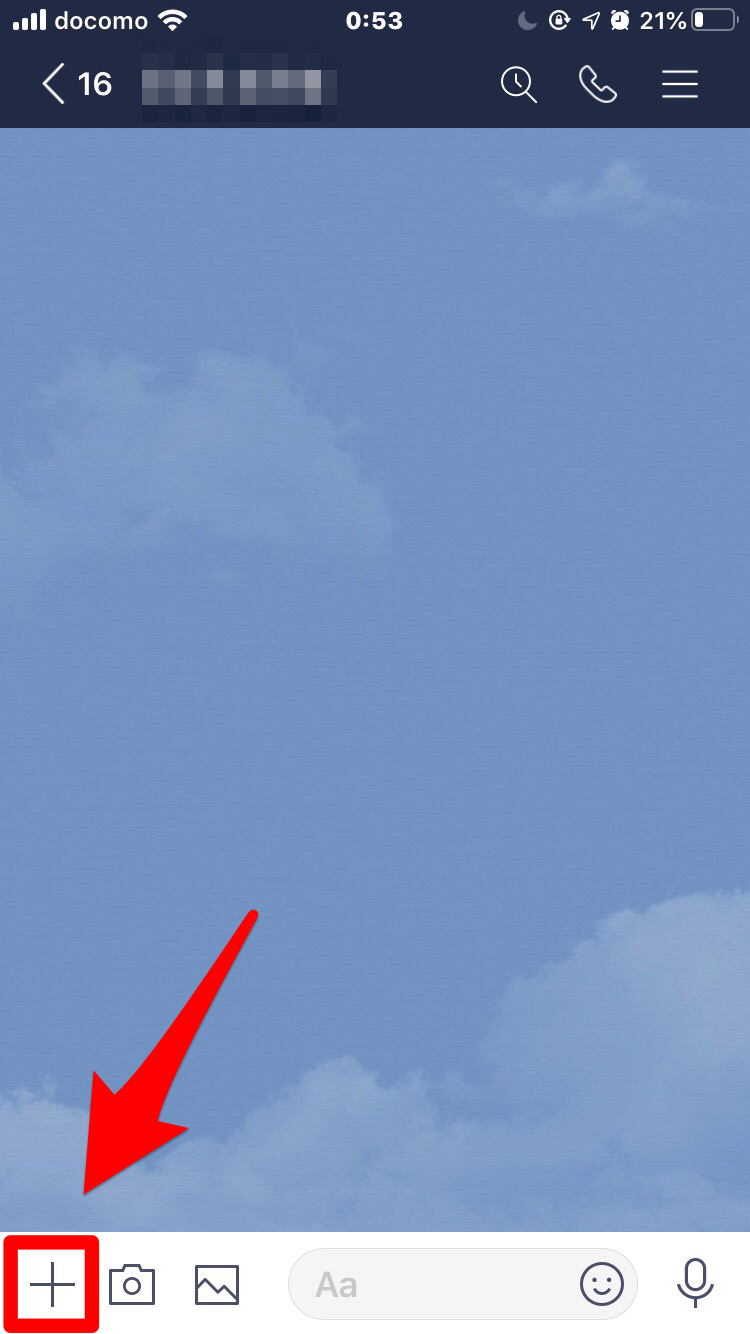
「+」マークをタップすると、画面のようにいくつか項目が表示されます。その中にある「連絡先」を選びます。
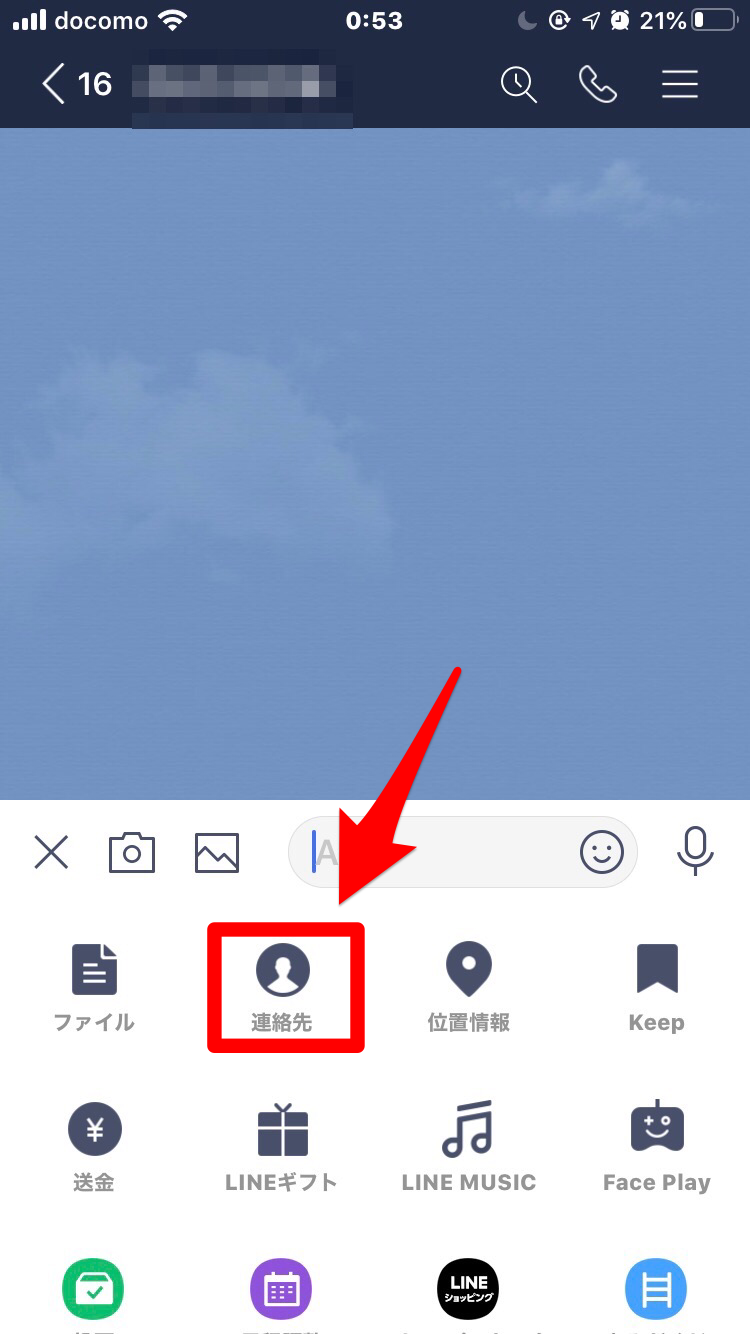
どこに登録している連絡先から送るのか、ここで選ぶことができます。「LINE友だちから選択」を選びましょう。
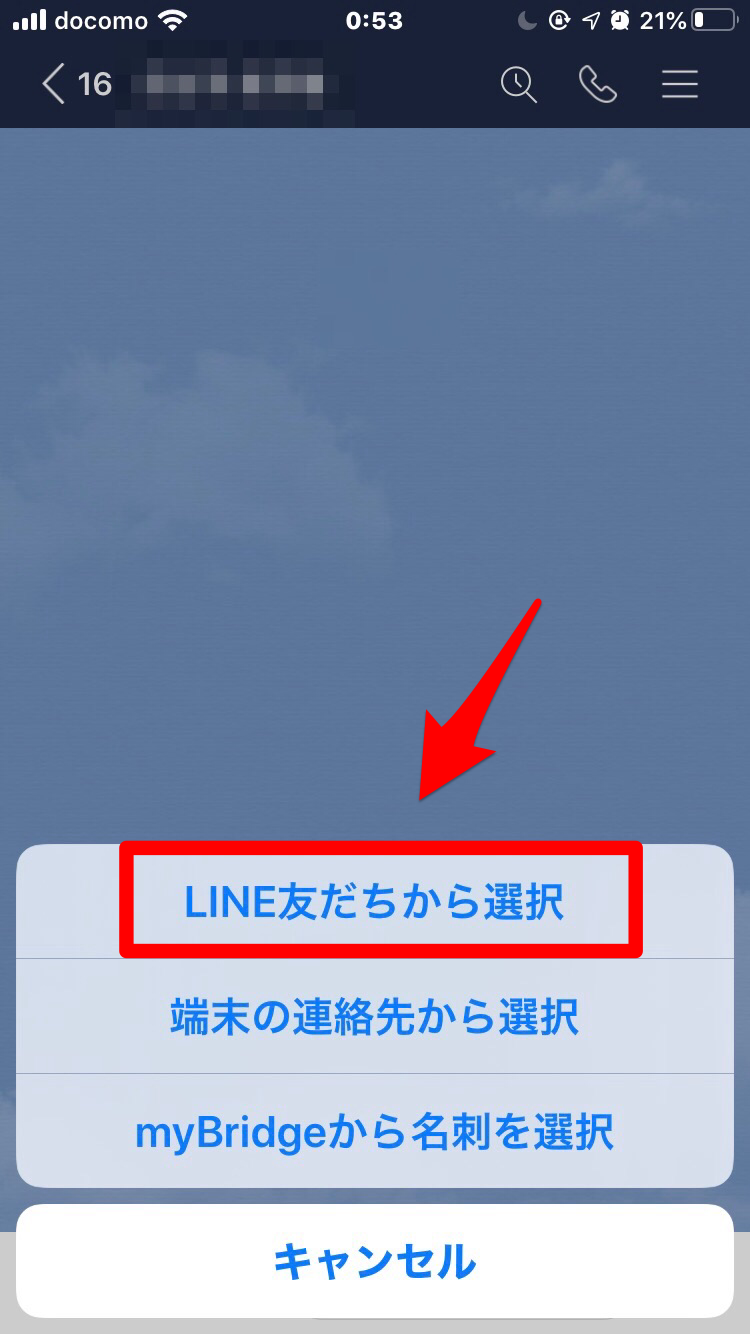
LINEに登録している連絡先が一覧で表示されます。紹介したい友だちを選び、右上の「送信」をタップします。
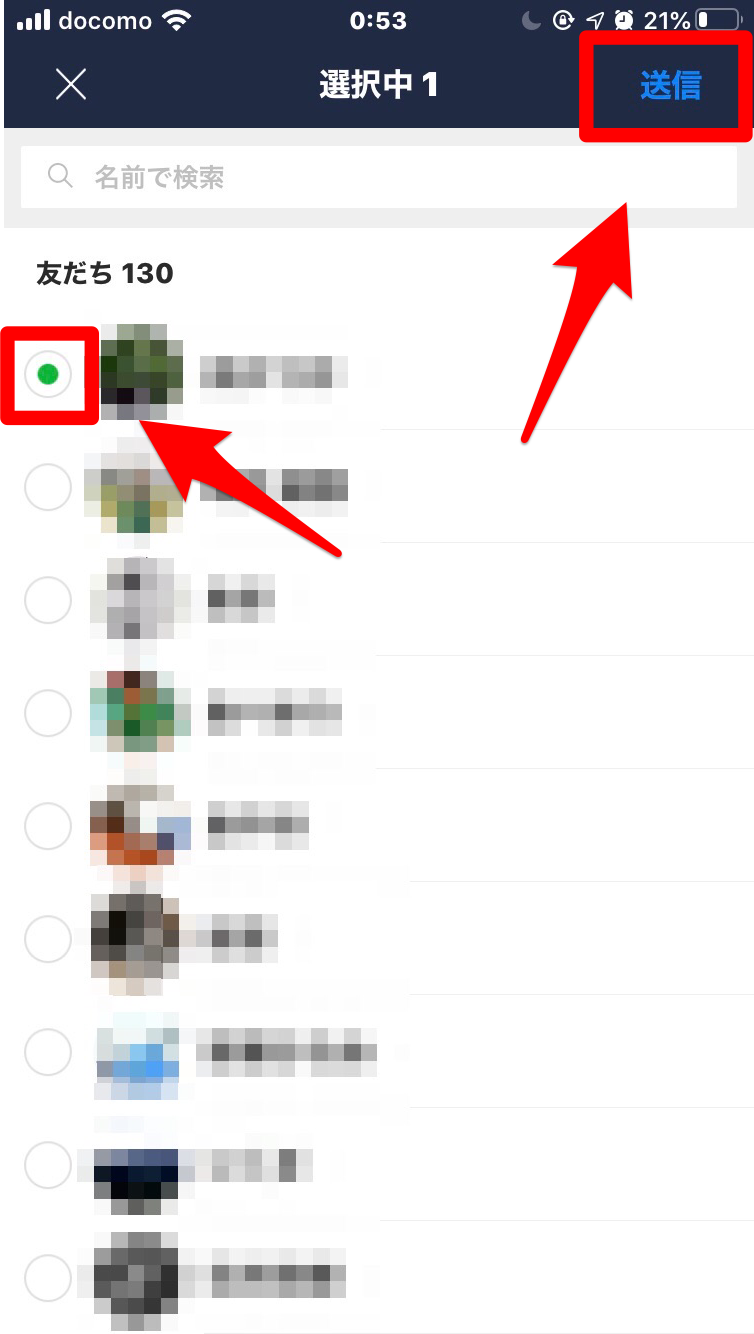
以上のやり方で連絡先を送ることができます!
友だちから連絡先を紹介してほしいときは、この方法を伝えてみてください。
ID検索から追加する
トーク履歴が残っておらず、共通の友だちもいない場合、ID検索から追加するしか方法はありません。
この場合は、相手からIDを教えてもらわなければならないことや、相手がID検索を許可していることなどが条件になります。
友だちリストから該当する人削除をしてしまったことが相手にバレてしまうため、最終手段として考えておきましょう。